 Con il lancio dei suoi iPhone 2019, Apple ha introdotto alcune nuove straordinarie funzionalità della fotocamera esclusive della gamma di smartphone di punta, come la modalità notturna, QuickTake Video e un nuovo obiettivo ultra grandangolare.
Con il lancio dei suoi iPhone 2019, Apple ha introdotto alcune nuove straordinarie funzionalità della fotocamera esclusive della gamma di smartphone di punta, come la modalità notturna, QuickTake Video e un nuovo obiettivo ultra grandangolare.
Di conseguenza, Apple ha aggiornato il design dell'app Fotocamera sul iPhone 11 serie, il che significa che alcune delle funzioni foto e video esistenti sono state spostate per adattarsi alle nuove funzionalità.
I filtri fotografici sono un esempio calzante. Sopra i phone XR, XS, XS Max e precedenti iPhone modelli, è possibile accedere alle opzioni del filtro toccando il pulsante Filtri nella parte superiore del mirino. Ecco come accedervi su iPhone 11, iPhone 11 Pro, e iPhone 11 Pro Max .
- Avvia il Telecamera app sul tuo iPhone.
- Tocca il gallone nella parte superiore del mirino per visualizzare la striscia delle impostazioni aggiuntive sopra il pulsante di scatto. In alternativa, scorri verso l'alto sul mirino usando il dito.
- Clicca il Filtri pulsante (sembra tre cerchi sovrapposti) all'estrema destra della striscia delle impostazioni.
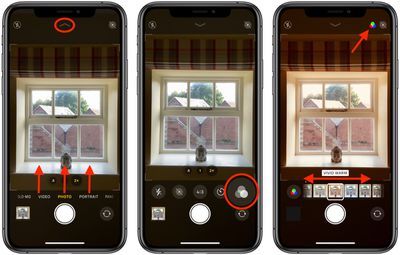
- Scorri lungo i nove filtri disponibili per sceglierne uno. Avrai un'anteprima istantanea dell'effetto filtro selezionato nel mirino.
- Tocca il pulsante dell'otturatore per scattare la foto con il filtro selezionato applicato.
Nota che nell'immagine finale puoi vedere l'icona del filtro nell'angolo in alto a destra dello schermo. Questo appare solo per ricordarti che il filtro selezionato è ancora attivo e pronto per essere applicato alla foto successiva. Puoi disattivare i filtri selezionando il primo Originale opzione nel menu dei filtri.
Oltre ai filtri, la striscia delle impostazioni della fotocamera include opzioni per accedere Modalità notturna , Live Photos , proporzioni e timer.
come controllare lo spazio su iPhoneRiepilogo correlato: iPhone 11

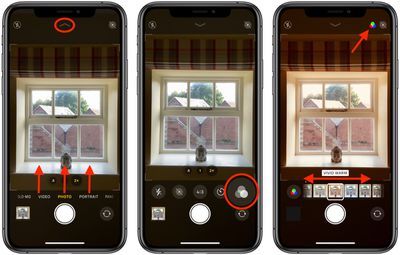
Messaggi Popolari